Firefox populer di kalangan pengguna Linux. Ini adalah browser web default pada beberapa distribusi Linux.
Di antara banyak fitur lainnya, Firefox menyediakan pengelola tugas sendiri.
Sekarang, mengapa Anda menggunakannya ketika Anda memiliki task manager di Linux dalam bentuk alat pemantauan sistem? Ada alasan bagus untuk itu.
Misalkan sistem Anda menggunakan terlalu banyak RAM atau CPU. Jika Anda menggunakan alat pemantauan sumber daya sistem teratas atau lainnya seperti Glances, Anda akan melihat bahwa alat ini tidak dapat membedakan tab atau ekstensi yang dibuka.
Biasanya, setiap tab Firefox ditampilkan sebagai Konten Web . Anda dapat melihat bahwa beberapa proses Firefox yang menyebabkan masalah, tetapi itu bukan cara untuk menentukan secara akurat tab atau ekstensi mana itu.
Di sinilah Anda dapat menggunakan pengelola tugas Firefox. Mari saya tunjukkan caranya!
Manajer Tugas Firefox
Dengan Pengelola Tugas Firefox, Anda dapat membuat daftar semua tab, pelacak, dan pengaya yang menggunakan sumber daya sistem.
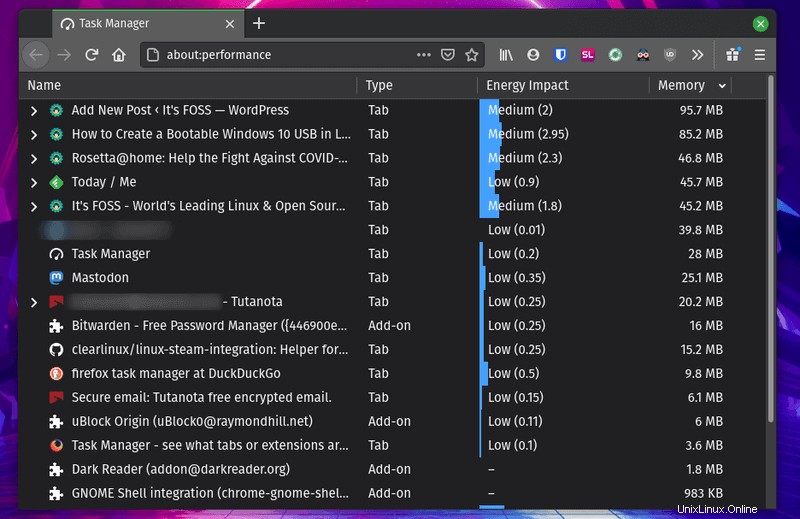
Seperti yang dapat Anda lihat pada tangkapan layar di atas, Anda mendapatkan nama tab, jenis (tab atau add-on), dampak energi, dan memori yang dikonsumsi.
Meskipun semuanya sudah cukup jelas, dampak energi mengacu pada penggunaan CPU dan jika Anda menggunakan Laptop, ini adalah indikator yang baik untuk menunjukkan kepada Anda apa yang akan menguras baterai lebih cepat.
Akses Pengelola Tugas di Firefox
Anehnya, tidak ada pintasan keyboard Firefox untuk pengelola tugas.
Untuk meluncurkan Pengelola Tugas Firefox dengan cepat, Anda dapat mengetikkan “about:performance ” di bilah alamat seperti yang ditunjukkan pada tangkapan layar di bawah.
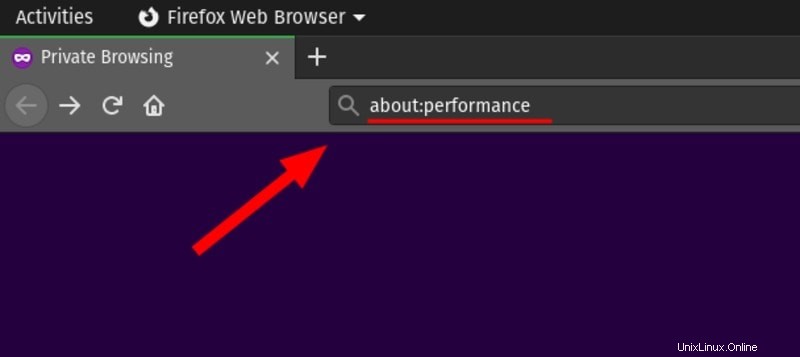
Atau, Anda dapat mengeklik menu ikon dan kemudian menuju ke “Lainnya ” seperti yang ditunjukkan pada tangkapan layar di bawah.
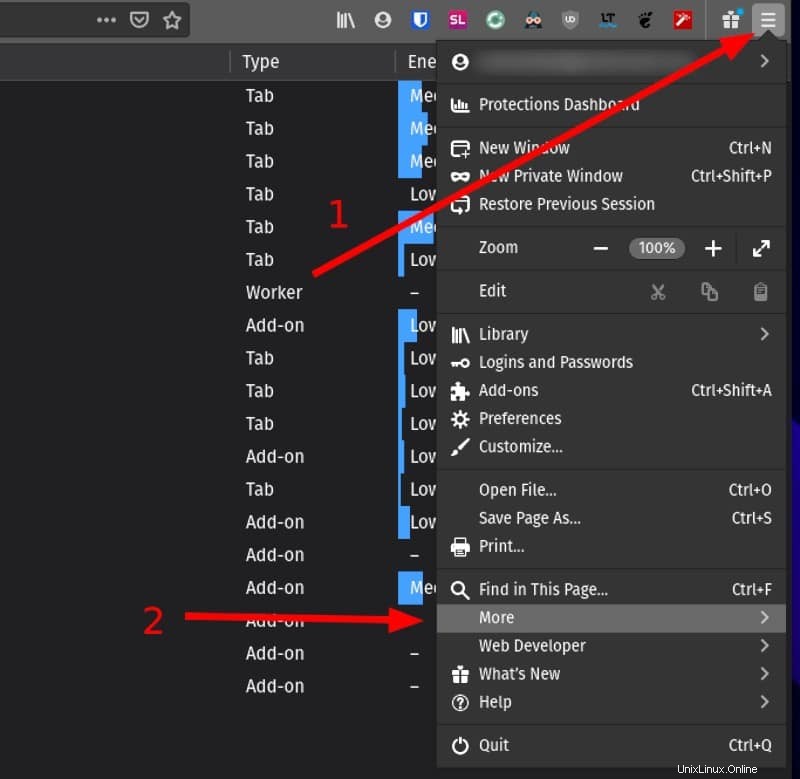
Selanjutnya, Anda akan menemukan opsi untuk memilih “Pengelola Tugas ” — jadi klik saja.
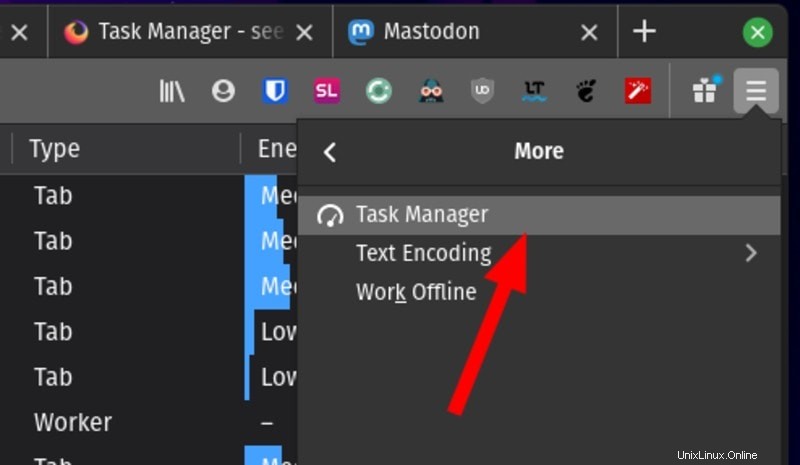
Menggunakan pengelola tugas Firefox
Sesampai di sana, Anda dapat memeriksa penggunaan sumber daya, memperluas tab untuk melihat pelacak dan penggunaannya, dan juga memilih untuk menutup tab di sana seperti yang disorot pada tangkapan layar di bawah.
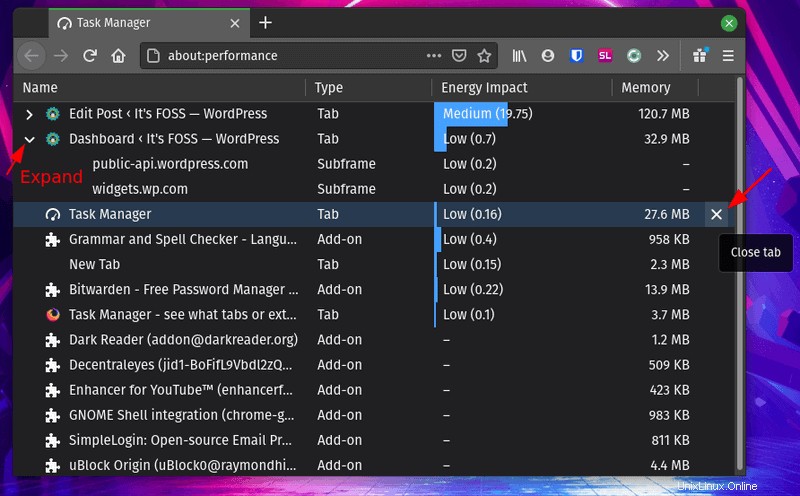
Inilah yang harus Anda ketahui:
- Dampak energi berarti konsumsi CPU.
- Subframe atau subtugas biasanya adalah pelacak/skrip yang terkait dengan tab yang perlu dijalankan di latar belakang.
Dengan pengelola tugas ini, Anda juga dapat melihat skrip jahat di situs apakah itu menyebabkan browser Anda melambat.
Ini bukan ilmu roket tetapi tidak banyak orang yang mengetahui task manager Firefox. Sekarang setelah Anda mengetahuinya, ini akan sangat berguna, bukan?